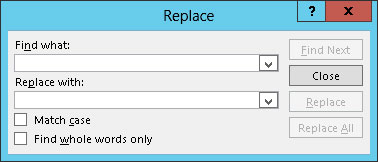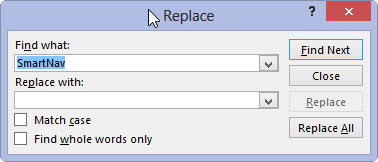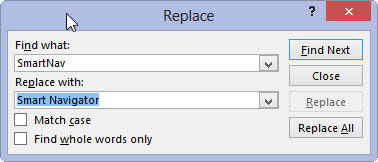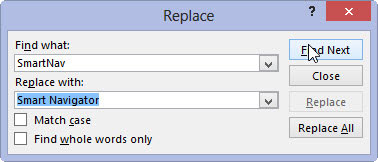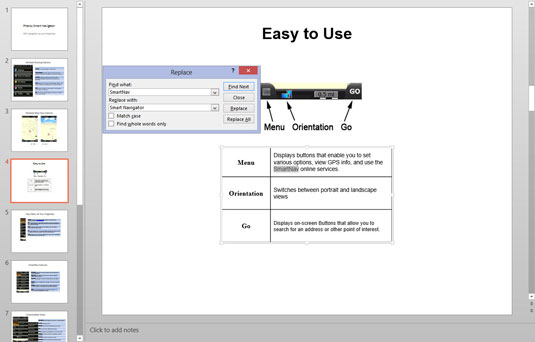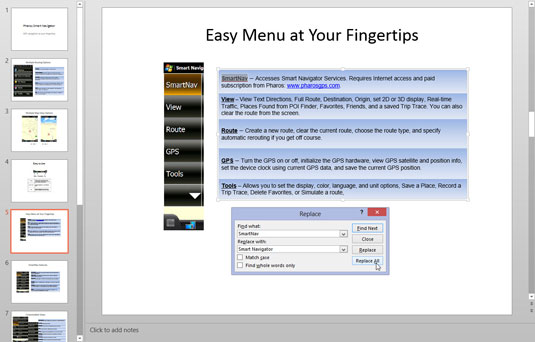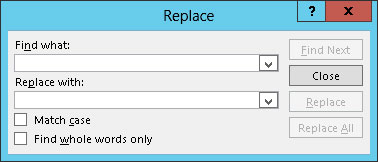
Klicka på knappen Ersätt (finns i redigeringsgruppen på fliken Hem på menyfliksområdet) eller använd kortkommandot Ctrl+H.
Dialogrutan Ersätt visas.
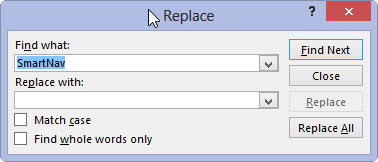
I rutan Sök efter skriver du texten du vill hitta.
Skriv in texten som du vill ersätta med något annat ( Nerd , i det här exemplet).
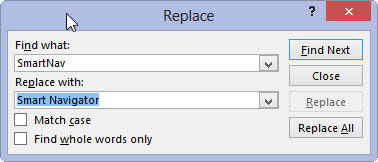
Skriv ersättningstexten i rutan Ersätt med.
Ange texten du vill använda för att ersätta texten som du skrev i rutan Sök efter ( Jock , i det här exemplet).
Skriv ersättningstexten i rutan Ersätt med.
Ange texten du vill använda för att ersätta texten som du skrev i rutan Sök efter ( Jock , i det här exemplet).
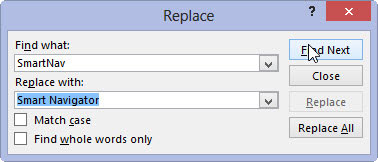
Klicka på knappen Hitta nästa.
PowerPoint hittar den första förekomsten av texten.
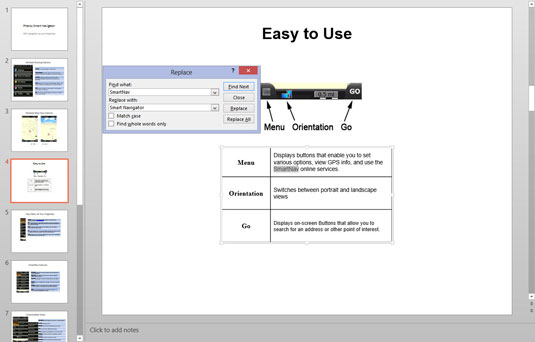
Klicka på knappen Ersätt för att ersätta texten.
Läs texten först för att vara säker på att den hittade det du letade efter.
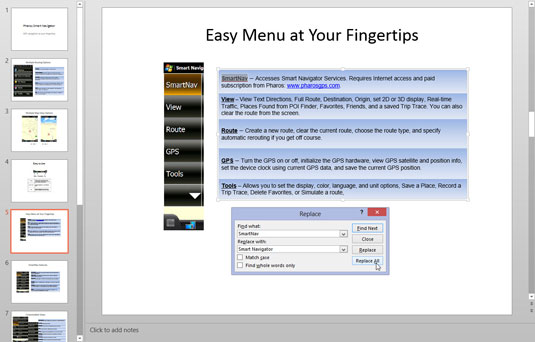
Upprepa sekvensen Sök nästa och Ersätt tills du är klar.
Klicka på Hitta nästa för att hitta nästa förekomst, klicka på Ersätt för att ersätta den och så vidare. Fortsätt tills du är klar.
Om du är helt säker på att du vill ersätta alla förekomster av din Hitta vad-text med texten Ersätt med, klicka på knappen Ersätt alla. Detta steg eliminerar cykeln Hitta nästa och ersätt.
Det enda problemet är att du kommer att hitta åtminstone en plats där du inte ville att ersättningen skulle ske. Att ersätta ordet mitt med handske, till exempel, resulterar i Sglovey snarare än Smitty. Glöm inte att du också kan använda alternativet Hitta endast hela ord för att hitta och ersätta text endast om den visas som ett helt ord.